Powerpoint 2003: Diavoorstelling met tekstanimaties.
|
|
|
- Annemie Janssen
- 7 jaren geleden
- Aantal bezoeken:
Transcriptie
1 Powerpoint 2003: Diavoorstelling met tekstanimaties. #00: Verplaats eerst onderstaande 15 foto s van 1024 X 768 px 102 DPI, Br H verhouding 4 x 3 naar een map in je eigen computer #info: met deze PX verhouding & DPI passen de foto s altijd perfect in een lege dia zoals gebruikt in deze les en met een redelijke kwaliteit, ongeacht wat de instellingen van je beeldscherm zijn. Klik 1 X met je rechtse muisknop op een fotolink Doel opslaan als in een nieuw aangemaakte map in Mijn afbeeldingen FotoDia01, FotoDia02, FotoDia03, FotoDia04 FotoDia05, FotoDia06, FotoDia07, FotoDia08 FotoDia09, FotoDia10, FotoDia11, FotoDia12 FotoDia13, FotoDia14, FotoDia15 #01:Start powerpoint 2003 op (je ziet dan onderstaand beeld)
2 #02: We gaan eerst lay-out van de dia s bepalen. Omdat we foto s gebruiken die de dia geheel afdekken kiezen we Leeg #03: Kies in het Bovenmenu / Tabblad Opmaak / Indeling / Leeg #04: Kies in het Bovenmenu / Tabblad Invoegen / Afbeelding / Uitbestand #05: Brows naar de map met je opgeslagen foto s / kies no.1 / klik op invoegen
3 #06: Verplaatst je cursor naar de rechterzijde / de lege dia / klik op het kleine driehoekje Nieuwe Dia invoegen / #07: Herhaal handeling #04:, #05: en #06:, net zo lang tot alle 15 foto s ingevoegd zijn in powerpoint. Powerpoint voorstelling 1 e gedeelte (met ingevoegde foto s) staat hier (Voor downloaden: klik met je rechtse muisknop / kies doel opslaan als) 2e gedeelte: Tekst toevoegen op de Dia in tekstvakken #09: Kies in het Bovenmenu / Invoegen / Tekstvak / Kliksleep met je cursor een tekstvak van linksboven naar rechtsboven 2 cm diep op de Dia.
4 #Info: Lettergrootte instellen op ca. 24 punten Tekst voor op de Dia s Tekst 01e dia: 1 e tekstvak: Breskens!! Een toeristisch vissersplaatsje aan de Westerschelde 2 e tekstvak: Op de haven is altijd wel wat te beleven!! Tekst 02e dia: Breskens staat de laatste jaren ook sterk in de belangstelling van de watersport Tekst 03e dia: Mede door de uitstekende facaliteiten van de jachthaven Breskens Tekst 04e dia: Buitengaats genieten van het mooie zomerweer Tekst 05e dia: Sfeervolle doorkijkjes bij zonsondergang Tekst 06e dia: Veel mensen genieten van de zee en het mooie strand Tekst 07e dia: Het Killetje westelijk van de vuurtoren Tekst 08e dia:de zon gaat ook in Breskens onder in het westen Tekst 09e dia: De Panoramaroute doen per fiets!! Een gezonde sport met mooie vergezichten Tekst 10e dia: Terug op de haven horen zien en zwijgen monument Tekst 11e dia: 1 e tekstvak: Het VisserijMuseum op het havenplein met het 2 e tekstvak: mooie ZeeAquarium is altijd een bezoekje waard. Tekst 12e dia: Gekrijs van de altijd hongerige frietmeeuwen. Tekst 13e dia: 1 e tekstvak: Op het havenplein genieten van al het goede van de zee 2 e tekstvak: Tomaten gevuld met echte Bressiaanse garnalen Tekst 14e dia: Of een schaal Fruits de Mer zoals dat heet. Tekst 15e dia: 1 e tekstvak: Of een bak met mosselen met brood of friet 2 e tekstvak: Met een pint bier erbij!! 3 e tekstvak: Tot ziens Breskens op het havenplein!!!!!!
5 Powerpoint voorstelling 2 e gedeelte (ingevoegde tekst) staat hier (Voor downloaden: klik met je rechtse muisknop / kies doel opslaan als) 3e gedeelte: Diaovergang toevoegen tussen de Dia s en tijd instellen. #10: Kies in het Bovenmenu / Diavoorstelling / Diaovergang / Schuiven naar links / Overgangsnelheid langzaam / Automatische na sec. en klik Toepassen op alle dia s Powerpoint voorstelling 3 e gedeelte (ingevoegde diaovergang + tijd) staat hier (Voor downloaden: klik met je rechtse muisknop / kies doel opslaan als)
6 4e gedeelte: Animatie op de tekstvakken toepassen #11: Klik in het Bovenmenu #01 / Animatieschema s #02 / Klik op betreffende tekstregel #03 / / Klik op Effect toevoegen #04 / Ingang #05 / Binnenvliegen #06 / Instellen op Na vorige #07(De dia overgang) / Van links #08 / Gemiddeld #09 / #12: Herhaal de handelingen in #11: #02 t/m #09 Voor elk van de volgende volgende tekst regels op de dia s de overgangstijd tussen de dia s 1 sec per tekstregel verlengen (i.v.m leestijd), de 1 e dia dus 8 sec! Dia 11 = 8sec. / Dia 13 = 8sec. / Dia 15 = 10 sec. i.v.m de lengte van de muziek andere dia s alles op 7 sec. Powerpoint voorstelling 4 e gedeelte (ingevoegde diaovergang + tijd + tekst animaties) staat hier (Voor downloaden: klik met je rechtse muisknop / kies doel opslaan als)
7 Muziek toevoegen #24: De muziek moet een wave bestand zijn en moet dezelfde tijds lengte hebben als de dia show en bij het onderwerp van de show passen. Zo n stukje muziek staat hier (voor downloaden: klik met je rechtse muisknop op de link Opslaan als ) in Mijn Muziek. Toevoegen doe je in de eerste diaovergang / Kies voor ander geluid en brows naar het opgeslagen stukje muziek / klik OK Klik NIET op toepassen op alle dia s. Instellen dat de diashow automatisch blijft doorlopen #25: Kies in het Bovenmenu / Diavoorstelling / Diavoorstelling instellen / Vink aan Herhalen tot op ESC. wordt gedrukt em klik op OK
8 De gehele powerpointshow van 2min 06sec staat hier online
Powerpoint 2010: Diavoorstelling met tekstanimaties
 Powerpoint 2010: Diavoorstelling met tekstanimaties #00: Verplaats eerst onderstaande 12 foto s van 1024 X 768 px 102 DPI, Br H verhouding 4 x 3 naar een map in je eigen computer #info: met deze PX verhouding
Powerpoint 2010: Diavoorstelling met tekstanimaties #00: Verplaats eerst onderstaande 12 foto s van 1024 X 768 px 102 DPI, Br H verhouding 4 x 3 naar een map in je eigen computer #info: met deze PX verhouding
Microsoft Office Een uitleg over een presentatie maken met PowerPoint
 Microsoft Office Een uitleg over een presentatie maken met PowerPoint #01:Voor we een presentatie kunnen maken moeten we eerst materiaal hebben, een idee (maak een presentatie over Breskens), Foto's hier
Microsoft Office Een uitleg over een presentatie maken met PowerPoint #01:Voor we een presentatie kunnen maken moeten we eerst materiaal hebben, een idee (maak een presentatie over Breskens), Foto's hier
IK STEL VOOR MET POWERPOINT
 IK STEL VOOR MET POWERPOINT 1 IK STEL VOOR ICT-Coördinator Steven Opsomer Menen 1 Het programma PowerPoint bestaat uit 3 grote onderdelen: het werkmateriaal, het overzicht en de dia. Werkmateriaal Overzicht
IK STEL VOOR MET POWERPOINT 1 IK STEL VOOR ICT-Coördinator Steven Opsomer Menen 1 Het programma PowerPoint bestaat uit 3 grote onderdelen: het werkmateriaal, het overzicht en de dia. Werkmateriaal Overzicht
OpenOffice-Impress. Een uitleg over een presentatie maken met Impress
 OpenOffice-Impress. Een uitleg over een presentatie maken met Impress #1:Voor we een presentatie kunnen maken moeten we eerst matriaal hebben, een idee, foto's & tekst. Foto's kunnen we hier ophalen de
OpenOffice-Impress. Een uitleg over een presentatie maken met Impress #1:Voor we een presentatie kunnen maken moeten we eerst matriaal hebben, een idee, foto's & tekst. Foto's kunnen we hier ophalen de
Muziek toevoegen in PowerPoint 2003 1. Doelstelling
 1. Doelstelling Muziek toevoegen aan een PPT dia, waarbij de muziek net zo lang duurt als de presentatie. 2. Algemene opmerkingen De muziek wordt in de eerste dia ingevoegd, start meteen aan het begin
1. Doelstelling Muziek toevoegen aan een PPT dia, waarbij de muziek net zo lang duurt als de presentatie. 2. Algemene opmerkingen De muziek wordt in de eerste dia ingevoegd, start meteen aan het begin
Dictaat tekst animaties in PowerPoint XP 1. Inleiding
 1. Inleiding Dit dictaat legt uit hoe tekst animaties gemaakt worden In een bijgeleverde PowerPoint dia zijn deze tekst animaties te zien Volg de aanwijzingen op en doe (klikken en/of bekijken) wat er
1. Inleiding Dit dictaat legt uit hoe tekst animaties gemaakt worden In een bijgeleverde PowerPoint dia zijn deze tekst animaties te zien Volg de aanwijzingen op en doe (klikken en/of bekijken) wat er
Cursus Powerpoint 2003
 1a. Een presentatie opzetten Cursus Powerpoint 2003 Open Powerpoint en klik linksboven op Bestand en vervolgens op Nieuw. Rechts opent zich het menuscherm Nieuwe presentatie met daarin diverse opties om
1a. Een presentatie opzetten Cursus Powerpoint 2003 Open Powerpoint en klik linksboven op Bestand en vervolgens op Nieuw. Rechts opent zich het menuscherm Nieuwe presentatie met daarin diverse opties om
Diavoorstelling via computer
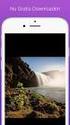 Diavoorstelling via computer De Korrel 28 April 2005 Guy De Ceulaer PowerPoint (Microsoft Office) Voordelen: Wijd verspreid Van eenvoudig tot complex Nadelen: Geen MP3, alleen WAV als muziek Niet altijd
Diavoorstelling via computer De Korrel 28 April 2005 Guy De Ceulaer PowerPoint (Microsoft Office) Voordelen: Wijd verspreid Van eenvoudig tot complex Nadelen: Geen MP3, alleen WAV als muziek Niet altijd
Dictaat Beginners bloesemtocht in PowerPoint 2007
 1. Inleiding Dictaat Beginners bloesemtocht in PowerPoint 2007 In dit dictaat wordt besproken hoe in PowerPoint 2007 een dia van teksten, van een foto en een illustratie wordt voorzien, inclusief het toepassen
1. Inleiding Dictaat Beginners bloesemtocht in PowerPoint 2007 In dit dictaat wordt besproken hoe in PowerPoint 2007 een dia van teksten, van een foto en een illustratie wordt voorzien, inclusief het toepassen
PowerPoint Basis. PowerPoint openen. 1. Klik op Starten 2. Klik op Alle programma s 3. Klik op de map Microsoft Office
 PowerPoint Basis PowerPoint openen 1. Klik op Starten 2. Klik op Alle programma s 3. Klik op de map Microsoft Office Klik op Microsoft PowerPoint 2010 Wacht nu tot het programma volledig is opgestart.
PowerPoint Basis PowerPoint openen 1. Klik op Starten 2. Klik op Alle programma s 3. Klik op de map Microsoft Office Klik op Microsoft PowerPoint 2010 Wacht nu tot het programma volledig is opgestart.
22 Toevoegen van een hyperlink
 22 Toevoegen van een hyperlink Ø Open het bestand Parijs en bekijk de presentatie. Je gaat nu een hyperlink maken naar de website van de Eiffeltoren. Je kunt dan vanuit je presentatie direct naar de website
22 Toevoegen van een hyperlink Ø Open het bestand Parijs en bekijk de presentatie. Je gaat nu een hyperlink maken naar de website van de Eiffeltoren. Je kunt dan vanuit je presentatie direct naar de website
Microsoft Powerpoint 2010 STAPPENPLANNEN
 Microsoft Powerpoint 2010 STAPPENPLANNEN STAP 1: MICROSOFT POWERPOINT 2010 STARTEN... 2 STAP 2: EEN BEGINDIA MAKEN... 2 STAP 3: EEN AFBEELDING TOEVOEGEN (LOCATIE VRIJ TE BEPALEN)... 3 STAP 4: ACHTERGRONDKLEUR
Microsoft Powerpoint 2010 STAPPENPLANNEN STAP 1: MICROSOFT POWERPOINT 2010 STARTEN... 2 STAP 2: EEN BEGINDIA MAKEN... 2 STAP 3: EEN AFBEELDING TOEVOEGEN (LOCATIE VRIJ TE BEPALEN)... 3 STAP 4: ACHTERGRONDKLEUR
5. Diavoorstellingseffecten
 5. Diavoorstellingseffecten Zoals u in de voorgaande modules heeft kunnen zien, is de overgang tussen opeenvolgende dia s in een presentatie steeds hetzelfde: de oude dia verdwijnt en de nieuwe dia komt
5. Diavoorstellingseffecten Zoals u in de voorgaande modules heeft kunnen zien, is de overgang tussen opeenvolgende dia s in een presentatie steeds hetzelfde: de oude dia verdwijnt en de nieuwe dia komt
P O W E R P O I N T - onderdeel van Microsoft Office 2000 pakket (nl) De Windows versies van Powerpoint kunnen onderling afwijken
 P O W E R P O I N T - onderdeel van Microsoft Office 000 pakket (nl) De Windows versies van Powerpoint kunnen onderling afwijken DEEL I De zes basisstappen Met het programma Powerpoint kun je zelf een
P O W E R P O I N T - onderdeel van Microsoft Office 000 pakket (nl) De Windows versies van Powerpoint kunnen onderling afwijken DEEL I De zes basisstappen Met het programma Powerpoint kun je zelf een
PowerPoint LL. Heemscan
 Beste leerling, Je hebt nu een handleiding voor je liggen om de Powerpointpresentatie te maken. Vóór je gaat beginnen, lees je eerst deze handleiding en de tips goed door. Veel succes en veel plezier!
Beste leerling, Je hebt nu een handleiding voor je liggen om de Powerpointpresentatie te maken. Vóór je gaat beginnen, lees je eerst deze handleiding en de tips goed door. Veel succes en veel plezier!
Ineenvloeien van foto's + bewegende wolken
 Ineenvloeien van foto's + bewegende wolken Om gemakkelijk te werken : Pictogrammen die je vaak gebruikt in de tekenbalk zetten; Dit doe je als volgt : - Klik op Beeld > Werkbalken > Aanpassen - Klik op
Ineenvloeien van foto's + bewegende wolken Om gemakkelijk te werken : Pictogrammen die je vaak gebruikt in de tekenbalk zetten; Dit doe je als volgt : - Klik op Beeld > Werkbalken > Aanpassen - Klik op
Verschillen met PowerPoint 2007
 1 Verschillen met PowerPoint 2007 In dit bestand krijg je een overzicht van de verschillen met versie 2007 van PowerPoint. Zie je in het boek iets wat op jouw computer niet kan, kijk dan hier om te zien
1 Verschillen met PowerPoint 2007 In dit bestand krijg je een overzicht van de verschillen met versie 2007 van PowerPoint. Zie je in het boek iets wat op jouw computer niet kan, kijk dan hier om te zien
Handleiding Powerpoint presentatie
 Handleiding Powerpoint presentatie U opent Microsoft Powerpoint. U kiest voor bestand, nieuw en klikt op lege presentatie. U ziet dan bovenstaand scherm. Om breedbeeld in te stellen klikt u op beeld, normaal,
Handleiding Powerpoint presentatie U opent Microsoft Powerpoint. U kiest voor bestand, nieuw en klikt op lege presentatie. U ziet dan bovenstaand scherm. Om breedbeeld in te stellen klikt u op beeld, normaal,
Presenteren met behulp van Microsoft PowerPoint
 2018-2019 Datum: Leraren: F. Thomas, V. Schelkens, C. Kaivers Informatica Presenteren met behulp van Microsoft PowerPoint Klas: 3 Naam: Nr.: De komende 3 lessen ga je een PowerPointpresentatie maken over
2018-2019 Datum: Leraren: F. Thomas, V. Schelkens, C. Kaivers Informatica Presenteren met behulp van Microsoft PowerPoint Klas: 3 Naam: Nr.: De komende 3 lessen ga je een PowerPointpresentatie maken over
HANDLEIDING POWERPOINT 2010
 HANDLEIDING POWERPOINT 2010 Ella Wynants & Caroline Nijsmans THOMAS MORE KEMPEN Turnhout Inleiding Dit zijn allerlei handelingen die je vaker zult moeten gebruiken. Je weet al een manier om dit te doen
HANDLEIDING POWERPOINT 2010 Ella Wynants & Caroline Nijsmans THOMAS MORE KEMPEN Turnhout Inleiding Dit zijn allerlei handelingen die je vaker zult moeten gebruiken. Je weet al een manier om dit te doen
P O W E R P O I N T - onderdeel van Microsoft Office 2000 pakket (nl)
 P O W E R P O I N T - onderdeel van Microsoft Office 000 pakket (nl) De Windows versies van Powerpoint kunnen onderling afwijken DEEL - II Het VERVOLG op de basisstappen Je hebt de basisstappen doorgenomen
P O W E R P O I N T - onderdeel van Microsoft Office 000 pakket (nl) De Windows versies van Powerpoint kunnen onderling afwijken DEEL - II Het VERVOLG op de basisstappen Je hebt de basisstappen doorgenomen
Hoe moet je een prachtige presentatie maken?
 Hoe moet je een prachtige presentatie maken? www.meestermichael.nl Geef de presentatie een titel. Klik dit vak aan om jouw presentatie een ondertitel te geven. Hier kun je je presentatie een titel geven
Hoe moet je een prachtige presentatie maken? www.meestermichael.nl Geef de presentatie een titel. Klik dit vak aan om jouw presentatie een ondertitel te geven. Hier kun je je presentatie een titel geven
PowerPoint Instructie. Een presentatie maken met gesproken commentaar
 PowerPoint Instructie Een presentatie maken met gesproken commentaar Inhoudsopgave 1. Inleiding... 1 2. Geluidsinstellingen m.b.t. microfoon in Windows 7... 1 3. Stap voor stap: gesproken commentaar toevoegen...
PowerPoint Instructie Een presentatie maken met gesproken commentaar Inhoudsopgave 1. Inleiding... 1 2. Geluidsinstellingen m.b.t. microfoon in Windows 7... 1 3. Stap voor stap: gesproken commentaar toevoegen...
PowerPoint Mijn naam is; Cees van Aarle
 Mijn naam is; Cees van Aarle Boodschap / Doelgroep Wat vind je doelgroep belangrijk? Aandachtspunt; - waarin onderscheid je jezelf van de rest, - wat maakt je uniek? Hoe maak je dat anderen duidelijk,
Mijn naam is; Cees van Aarle Boodschap / Doelgroep Wat vind je doelgroep belangrijk? Aandachtspunt; - waarin onderscheid je jezelf van de rest, - wat maakt je uniek? Hoe maak je dat anderen duidelijk,
Handleiding voor bloemenboek (open boek)- PP 2010
 Handleiding voor bloemenboek (open boek)- PP 2010 Belangrijk!!! De 2 animaties "Samenvouwen" en "Uittrekken", die nodig zijn om het boek te maken, ontbreken in de versie PP 2010. Daarom is het nodig dat
Handleiding voor bloemenboek (open boek)- PP 2010 Belangrijk!!! De 2 animaties "Samenvouwen" en "Uittrekken", die nodig zijn om het boek te maken, ontbreken in de versie PP 2010. Daarom is het nodig dat
26. Dia-overgangen en animaties
 689 26. Dia-overgangen en animaties Uw presentatie wordt levendiger als u een paar speciale effecten toepast die PowerPoint te bieden heeft. U kunt bijvoorbeeld dia-overgangen aanbrengen. Een dia-overgang
689 26. Dia-overgangen en animaties Uw presentatie wordt levendiger als u een paar speciale effecten toepast die PowerPoint te bieden heeft. U kunt bijvoorbeeld dia-overgangen aanbrengen. Een dia-overgang
Aanvullend bestand Mooie presentaties en spreekbeurten maken in PowerPoint
 1 Aanvullend bestand Mooie presentaties en spreekbeurten maken in PowerPoint In dit bestand vind je verschillen met Mooie presentaties en spreekbeurten maken in PowerPoint en PowerPoint 2016. Als je Windows
1 Aanvullend bestand Mooie presentaties en spreekbeurten maken in PowerPoint In dit bestand vind je verschillen met Mooie presentaties en spreekbeurten maken in PowerPoint en PowerPoint 2016. Als je Windows
Inhoudsopgave. Voorwoord... 7 Voordat je begint... 8 Wat heb je nodig?... 9 Voor ouders, verzorgers en leraren... 10
 Inhoudsopgave Voorwoord... 7 Voordat je begint... 8 Wat heb je nodig?... 9 Voor ouders, verzorgers en leraren... 10 1. Je spreekbeurt voorbereiden 11 1.1 Een onderwerp kiezen... 12 1.2 Informatie verzamelen...
Inhoudsopgave Voorwoord... 7 Voordat je begint... 8 Wat heb je nodig?... 9 Voor ouders, verzorgers en leraren... 10 1. Je spreekbeurt voorbereiden 11 1.1 Een onderwerp kiezen... 12 1.2 Informatie verzamelen...
Inhoudsopgave. Voorwoord... 7 Voordat je begint... 8 Wat heb je nodig?... 9 Voor ouders, verzorgers en leraren... 10
 Inhoudsopgave Voorwoord... 7 Voordat je begint... 8 Wat heb je nodig?... 9 Voor ouders, verzorgers en leraren... 10 1. Je spreekbeurt voorbereiden 11 1.1 Een onderwerp kiezen... 12 1.2 Informatie verzamelen...
Inhoudsopgave Voorwoord... 7 Voordat je begint... 8 Wat heb je nodig?... 9 Voor ouders, verzorgers en leraren... 10 1. Je spreekbeurt voorbereiden 11 1.1 Een onderwerp kiezen... 12 1.2 Informatie verzamelen...
26/3/2012 ICLON UNIVERSITEIT LEIDEN WORKSHOP WEBCAST. Van PowerPoint naar Movie Maker Tara van Helden
 26/3/2012 ICLON UNIVERSITEIT LEIDEN WORKSHOP WEBCAST Van PowerPoint naar Movie Maker Tara van Helden In deze handleiding wordt stap voor stap uitgelegd hoe je van een PowerPoint een webcast, oftewel filmpje
26/3/2012 ICLON UNIVERSITEIT LEIDEN WORKSHOP WEBCAST Van PowerPoint naar Movie Maker Tara van Helden In deze handleiding wordt stap voor stap uitgelegd hoe je van een PowerPoint een webcast, oftewel filmpje
Film monteren met Windows Live Moviemaker
 Film monteren met Windows Live Moviemaker Als je losse stukjes film (shots) hebt opgenomen is het nog niet klaar. Je moet die losse stukjes nog aan elkaar plakken tot één geheel: monteren. Hoe je dat doet
Film monteren met Windows Live Moviemaker Als je losse stukjes film (shots) hebt opgenomen is het nog niet klaar. Je moet die losse stukjes nog aan elkaar plakken tot één geheel: monteren. Hoe je dat doet
INHOUD POWERPOINT 2007
 INHOUD POWERPOINT 2007 1 Introductie...1 1.1 Programma starten...1 1.1.1 Manier 1...1 1.1.2 Manier 2...1 1.2 Schermopbouw...1 1.3 Het lint...2 1.3.1 Het tabblad Start...2 1.3.2 Het tabblad Invoegen...2
INHOUD POWERPOINT 2007 1 Introductie...1 1.1 Programma starten...1 1.1.1 Manier 1...1 1.1.2 Manier 2...1 1.2 Schermopbouw...1 1.3 Het lint...2 1.3.1 Het tabblad Start...2 1.3.2 Het tabblad Invoegen...2
Handleiding. Yvonne Rijks-Waardenburg. Tine Strikkers. Christel van de Steenoven-Livius. Pagina 1
 Handleiding Yvonne Rijks-Waardenburg Tine Strikkers Christel van de Steenoven-Livius 1 Inhoud 1. Inloggen SharePoint 3 2. Groepspagina bewerken ` 4 3. Foto s 3.1 Foto s uploaden 8 3.2 Foto s bewerken 10
Handleiding Yvonne Rijks-Waardenburg Tine Strikkers Christel van de Steenoven-Livius 1 Inhoud 1. Inloggen SharePoint 3 2. Groepspagina bewerken ` 4 3. Foto s 3.1 Foto s uploaden 8 3.2 Foto s bewerken 10
Foto presentaties en toepassingen 1
 Foto presentaties en toepassingen 1 Foto in documenten Power Point presentatie met foto's en (video) Windows media player Windows live foto gallery/ live movie maker K-Media (Nero) Pinnacle DVD video 1
Foto presentaties en toepassingen 1 Foto in documenten Power Point presentatie met foto's en (video) Windows media player Windows live foto gallery/ live movie maker K-Media (Nero) Pinnacle DVD video 1
PowerPoint 2003 - Handleiding om een boek in recto-verso te maken
 PowerPoint 2003 - Handleiding om een boek in recto-verso te maken 1. Voorbereiding 1.1. Boekenkaft Mooie boekenkaften kan je vinden via Google. Tik maar eens in het zoekkadertje Victorian bookbinding en
PowerPoint 2003 - Handleiding om een boek in recto-verso te maken 1. Voorbereiding 1.1. Boekenkaft Mooie boekenkaften kan je vinden via Google. Tik maar eens in het zoekkadertje Victorian bookbinding en
Sneeuwbol met kerstman - PowerPoint 2010
 Sneeuwbol met kerstman - PowerPoint 2010 1. Invoegen > Afbeelding > Dubbelklik op de afbeelding met je gewenste achtergrond (bv. een sneeuwlandschap met of zonder kerstman/sneeuwman, of enkel maar sneeuwman/kerstman,
Sneeuwbol met kerstman - PowerPoint 2010 1. Invoegen > Afbeelding > Dubbelklik op de afbeelding met je gewenste achtergrond (bv. een sneeuwlandschap met of zonder kerstman/sneeuwman, of enkel maar sneeuwman/kerstman,
Handleiding Kerstpuzzel 2 - Photoshop + PowerPoint 2007 (2010)
 Handleiding Kerstpuzzel 2 - Photoshop + PowerPoint 2007 (2010) Deze handleiding kan eveneens gevolgd worden voor PP 2010 want verschilt niet veel met 2007. De bestanden "Puzzle effects by Panos.atn" en
Handleiding Kerstpuzzel 2 - Photoshop + PowerPoint 2007 (2010) Deze handleiding kan eveneens gevolgd worden voor PP 2010 want verschilt niet veel met 2007. De bestanden "Puzzle effects by Panos.atn" en
Les 6 Kalender maken. Gerkje Gouweouwe
 2014 Les 6 Kalender maken Gerkje Gouweouwe 25-5-2014 LES 6 KALENDER MAKEN IN WORD. Open Word, klik Tabblad Invoegen klik onder Tabel op het Vinkje en kies Tabel invoegen onderstaand scherm verschijnt.
2014 Les 6 Kalender maken Gerkje Gouweouwe 25-5-2014 LES 6 KALENDER MAKEN IN WORD. Open Word, klik Tabblad Invoegen klik onder Tabel op het Vinkje en kies Tabel invoegen onderstaand scherm verschijnt.
Inhoudsopgave Voorwoord 7 Nieuwsbrief 7 Introductie Visual Steps 8 Wat heeft u nodig? 8 Uw voorkennis 9 Hoe werkt u met dit boek?
 Inhoudsopgave Voorwoord... 7 Nieuwsbrief... 7 Introductie Visual Steps... 8 Wat heeft u nodig?... 8 Uw voorkennis... 9 Hoe werkt u met dit boek?... 9 De website bij het boek... 10 Bonushoofdstukken...
Inhoudsopgave Voorwoord... 7 Nieuwsbrief... 7 Introductie Visual Steps... 8 Wat heeft u nodig?... 8 Uw voorkennis... 9 Hoe werkt u met dit boek?... 9 De website bij het boek... 10 Bonushoofdstukken...
1 Het openen van het programma MS PowerPoint
 1 Het openen van het programma MS PowerPoint Stap 1: Ga naar het zoekvenster en typ in PowerPoint. Stap 2: Klik op het icoon van PowerPoint. Zo open je het programma. Je ziet een scherm dat lijkt op onderstaand
1 Het openen van het programma MS PowerPoint Stap 1: Ga naar het zoekvenster en typ in PowerPoint. Stap 2: Klik op het icoon van PowerPoint. Zo open je het programma. Je ziet een scherm dat lijkt op onderstaand
Handleiding voor bloemenboek (open boek)- PP 2007
 Handleiding voor bloemenboek (open boek)- PP 2007 1. Raster en hulplijnen Klik met rechter muisknop in een lege dia Klik in het afrolmenu op Raster en hulplijnen en stel onderstaande eigenschappen in 2.
Handleiding voor bloemenboek (open boek)- PP 2007 1. Raster en hulplijnen Klik met rechter muisknop in een lege dia Klik in het afrolmenu op Raster en hulplijnen en stel onderstaande eigenschappen in 2.
Kerstkaart met kerstboom van sneeuwsterren - PowerPoint 2010
 Kerstkaart met kerstboom van sneeuwsterren - PowerPoint 2010 Omdat u het kaartje vlugger zou kunnen afwerken, heb ik in bijlage (pps "objecten") alle objecten al klaargemaakt die men nodig heeft. Het muziekbestand
Kerstkaart met kerstboom van sneeuwsterren - PowerPoint 2010 Omdat u het kaartje vlugger zou kunnen afwerken, heb ik in bijlage (pps "objecten") alle objecten al klaargemaakt die men nodig heeft. Het muziekbestand
Microsoft PowerPoint is een programma om presentaties en diavoorstellingen te maken.
 POWERPOINT WAT IS POWERPOINT Microsoft PowerPoint is een programma om presentaties en diavoorstellingen te maken. WAAROM POWERPOINT Het wordt gebruikt om mensen te informeren en animeren door middel van
POWERPOINT WAT IS POWERPOINT Microsoft PowerPoint is een programma om presentaties en diavoorstellingen te maken. WAAROM POWERPOINT Het wordt gebruikt om mensen te informeren en animeren door middel van
PowerPoint: Presenteer je passie
 PowerPoint: Presenteer je passie pagina 1 2 3 4 5 6 totale cursus Wie aan PowerPoint denkt, denkt meestal aan een bedrijfspresentatie of een handleiding bij een referaat. Maar ook hobbyisten kunnen het
PowerPoint: Presenteer je passie pagina 1 2 3 4 5 6 totale cursus Wie aan PowerPoint denkt, denkt meestal aan een bedrijfspresentatie of een handleiding bij een referaat. Maar ook hobbyisten kunnen het
PowerPoint 2010: rondleiding (deel 2)
 PowerPoint 2010: rondleiding (deel 2) Afbeeldingen en multimedia Afbeeldingen Afbeeldingen toevoegen uit illustratie Men kan een afbeelding uit het taakvenster illustraties opnemen als men een dia-indeling
PowerPoint 2010: rondleiding (deel 2) Afbeeldingen en multimedia Afbeeldingen Afbeeldingen toevoegen uit illustratie Men kan een afbeelding uit het taakvenster illustraties opnemen als men een dia-indeling
Erratum Basisgids Adobe Photoshop Elements versie 13
 1 Erratum Basisgids Adobe Photoshop Elements versie 13 In dit PDF-bestand vindt u aanvullende informatie over versie 13 van het programma Adopbe Photoshop Elements. In het algemeen zijn er weinig verschillen
1 Erratum Basisgids Adobe Photoshop Elements versie 13 In dit PDF-bestand vindt u aanvullende informatie over versie 13 van het programma Adopbe Photoshop Elements. In het algemeen zijn er weinig verschillen
Een eerste kennismaking
 27-2-2006 1 W erkstukken m a ken m et Po w erpo int Een eerste kennismaking PowerPoint is het presentatieprogramma van Microsoft waarmee we informatie, d.m.v. dia s, op een duidelijke manier kunnen presenteren.
27-2-2006 1 W erkstukken m a ken m et Po w erpo int Een eerste kennismaking PowerPoint is het presentatieprogramma van Microsoft waarmee we informatie, d.m.v. dia s, op een duidelijke manier kunnen presenteren.
Start Word en sluit (of vink uit) zonodig het taakvenster Aan de slag
 1. Algemeen Dit dictaat legt uit hoe een molentje in PowerPoint gemaakt wordt Gebruikt zijn Word 2003 en PowerPoint 2003, voor de versie 2000 is dit dictaat ook geschikt Handig Nederlandstalig boekje:
1. Algemeen Dit dictaat legt uit hoe een molentje in PowerPoint gemaakt wordt Gebruikt zijn Word 2003 en PowerPoint 2003, voor de versie 2000 is dit dictaat ook geschikt Handig Nederlandstalig boekje:
Docentenhandleiding. AaBeeCee-Digitaal. Presenteren met PowerPoint
 Docentenhandleiding AaBeeCee-Digitaal Presenteren met PowerPoint 2004-2012 Instruct, Postbus 38, 2410 AA Bodegraven Alle rechten voorbehouden. Niets uit deze uitgave mag worden verveelvoudigd, opgeslagen
Docentenhandleiding AaBeeCee-Digitaal Presenteren met PowerPoint 2004-2012 Instruct, Postbus 38, 2410 AA Bodegraven Alle rechten voorbehouden. Niets uit deze uitgave mag worden verveelvoudigd, opgeslagen
Algemene opmerkingen Word
 Algemene opmerkingen Word In Word 2007 vindt u geen tabblad. In plaats daarvan gebruikt u deoffice-knop linksboven om vergelijkbare taken als bestanden maken, opslaan en afdrukken uit te voeren. is in
Algemene opmerkingen Word In Word 2007 vindt u geen tabblad. In plaats daarvan gebruikt u deoffice-knop linksboven om vergelijkbare taken als bestanden maken, opslaan en afdrukken uit te voeren. is in
Workmate 3: PowerPoint
 Workmate 3: PowerPoint OnderwijsAdvies Van Beeckstraat 62 2722 BC ZOETERMEER Tel. (079) 329 5600 E-mail: somplextra@onderwijsadvies.nl www.onderwijsadvies.nl 2006 OnderwijsAdvies Somplextra Workmate 3:
Workmate 3: PowerPoint OnderwijsAdvies Van Beeckstraat 62 2722 BC ZOETERMEER Tel. (079) 329 5600 E-mail: somplextra@onderwijsadvies.nl www.onderwijsadvies.nl 2006 OnderwijsAdvies Somplextra Workmate 3:
Voorbereidingen voordat je alles in een presentatie zet.
 Een sprekend boek maken in Powerpoint. Inleiding Een sprekend boek kan een goed hulpmiddel zijn bij de taalverwerving van jonge kinderen. Denk aan luisteroefeningen, de herbeleving van een excursie en
Een sprekend boek maken in Powerpoint. Inleiding Een sprekend boek kan een goed hulpmiddel zijn bij de taalverwerving van jonge kinderen. Denk aan luisteroefeningen, de herbeleving van een excursie en
OPTIKA Zwijndrecht. Zwijndrecht. Rik De Preter - OPTIKA - PowerPoint voor fotografen. OPTIKA Zwijndrecht. Januari 2013.
 1 PowerPoint voor fotografen 2 Januari 2013 1 PowerPoint voor fotografen 3 Snelle toegang Menubalk Lint Diavenster Zowel Magix, Photoshop als ProShow hebben de mogelijkheid voor het toevoegen van video,
1 PowerPoint voor fotografen 2 Januari 2013 1 PowerPoint voor fotografen 3 Snelle toegang Menubalk Lint Diavenster Zowel Magix, Photoshop als ProShow hebben de mogelijkheid voor het toevoegen van video,
PowerPoint 2010: rondleiding (deel 1)
 PowerPoint 2010: rondleiding (deel 1) Met PowerPoint kan men voorstellingen maken door middel van dia's die zijn gevuld met teksten, afbeeldingen, films, grafieken en geluiden. PowerPoint is een uitstekend
PowerPoint 2010: rondleiding (deel 1) Met PowerPoint kan men voorstellingen maken door middel van dia's die zijn gevuld met teksten, afbeeldingen, films, grafieken en geluiden. PowerPoint is een uitstekend
1. Dia s met tekst en afbeeldingen
 13 1. Dia s met tekst en afbeeldingen Een presentatie in PowerPoint wordt opgebouwd uit verschillende bladzijden die dia s worden genoemd. Om deze dia s er goed uit te laten zien, kunt u in PowerPoint
13 1. Dia s met tekst en afbeeldingen Een presentatie in PowerPoint wordt opgebouwd uit verschillende bladzijden die dia s worden genoemd. Om deze dia s er goed uit te laten zien, kunt u in PowerPoint
5. Werken met afbeeldingen
 103 5. Werken met afbeeldingen Foto s en tekeningen worden ook wel afbeeldingen genoemd. Afbeeldingen maken een website niet alleen mooier. Ze zijn ook belangrijk om duidelijk te maken wat je precies bedoelt.
103 5. Werken met afbeeldingen Foto s en tekeningen worden ook wel afbeeldingen genoemd. Afbeeldingen maken een website niet alleen mooier. Ze zijn ook belangrijk om duidelijk te maken wat je precies bedoelt.
Leer- en Doegids: Een nieuwe presentatie in Power Point 2007 DEEL III: VAN GEANIMEERDE PRESENTATIE tot
 Leer- en Doegids: Een nieuwe presentatie in Power Point 2007 DEEL III: VAN GEANIMEERDE PRESENTATIE tot DIAVOORSTELLING Prof. W.Leirman We openen opnieuw Power Point, ofwel via Start > ofwel via Start >
Leer- en Doegids: Een nieuwe presentatie in Power Point 2007 DEEL III: VAN GEANIMEERDE PRESENTATIE tot DIAVOORSTELLING Prof. W.Leirman We openen opnieuw Power Point, ofwel via Start > ofwel via Start >
Kerstboom - PowerPoint 2010 & 2013
 Kerstboom - PowerPoint 2010 & 2013 Kerstboom Sterretjes, hartjes, kunt u maken via Invoegen > Vormen Slingers kunt u vinden op Internet maar kies voor een PNG bestand omdat zo n bestanden een transparante
Kerstboom - PowerPoint 2010 & 2013 Kerstboom Sterretjes, hartjes, kunt u maken via Invoegen > Vormen Slingers kunt u vinden op Internet maar kies voor een PNG bestand omdat zo n bestanden een transparante
Openoffice 3.2 Impress
 Openoffice 3.2 Impress Assistent Presentatie - Wanneer je het programma Impress opent, krijg je eerst de assistent presentatie voorgeschoteld. - In het eerste venster kies je voor: Lege presentatie (Zwart
Openoffice 3.2 Impress Assistent Presentatie - Wanneer je het programma Impress opent, krijg je eerst de assistent presentatie voorgeschoteld. - In het eerste venster kies je voor: Lege presentatie (Zwart
HANDLEIDING. PowerPoint 2016
 HANDLEIDING PowerPoint 2016 HANDLEIDING POWERPOINT 2016 2 Inhoudsopgave 1. Wat is PowerPoint?... 5 2. Openen... 6 3. Opslaan... 8 4. Presentatie afdrukken... 10 4.1 Afdrukvoorbeeld... 11 4.2 Hand-out...
HANDLEIDING PowerPoint 2016 HANDLEIDING POWERPOINT 2016 2 Inhoudsopgave 1. Wat is PowerPoint?... 5 2. Openen... 6 3. Opslaan... 8 4. Presentatie afdrukken... 10 4.1 Afdrukvoorbeeld... 11 4.2 Hand-out...
Handleiding gebruik presentaties Basisopleiding Bedrijfshulpverlener
 Handleiding gebruik presentaties Basisopleiding Bedrijfshulpverlener Inhoud pagina 1. Copyright 2 2. Lettergrootte aanpassen 2 3. Dia s verbergen 3 4. Nieuwe dia s maken 4 5. Animatie regel-voor-regel
Handleiding gebruik presentaties Basisopleiding Bedrijfshulpverlener Inhoud pagina 1. Copyright 2 2. Lettergrootte aanpassen 2 3. Dia s verbergen 3 4. Nieuwe dia s maken 4 5. Animatie regel-voor-regel
HANDLEIDING VOOR HET MAKEN VAN EEN DIGITAAL PRENTENBOEK 1. POWERPOINT STARTEN
 HANDLEIDING VOOR HET MAKEN VAN EEN DIGITAAL PRENTENBOEK 1. POWERPOINT STARTEN 1. Open het programma Microsoft Office PowerPoint door op start te klikken. Klik op alle programma s, vervolgens klik je op
HANDLEIDING VOOR HET MAKEN VAN EEN DIGITAAL PRENTENBOEK 1. POWERPOINT STARTEN 1. Open het programma Microsoft Office PowerPoint door op start te klikken. Klik op alle programma s, vervolgens klik je op
16 Toevoegen en bewerken van afbeeldingen en illustraties.
 16 Toevoegen en bewerken van afbeeldingen en illustraties. Je kunt twee soorten afbeeldingen in je presentatie zetten. Illustraties: dit zijn plaatjes die bij PowerPoint horen en die je mag gebruiken.
16 Toevoegen en bewerken van afbeeldingen en illustraties. Je kunt twee soorten afbeeldingen in je presentatie zetten. Illustraties: dit zijn plaatjes die bij PowerPoint horen en die je mag gebruiken.
26. Diaovergangen en animaties
 643 26. Diaovergangen en animaties Uw presentatie wordt levendiger als u een paar van de speciale effecten toepast die PowerPoint te bieden heeft. U kunt bijvoorbeeld diaovergangen aanbrengen. Een diaovergang
643 26. Diaovergangen en animaties Uw presentatie wordt levendiger als u een paar van de speciale effecten toepast die PowerPoint te bieden heeft. U kunt bijvoorbeeld diaovergangen aanbrengen. Een diaovergang
Klikpuzzel - PP 2007 & 2010
 Klikpuzzel - PP 2007 & 2010 Voor PP 2010 : Volg alle punten die in het zwart staan. Deze gelden zowel voor PP 2007 als voor 2010. Enkel als er iets verschillend is voor PP 2010 zet ik dit het blauw. 1.
Klikpuzzel - PP 2007 & 2010 Voor PP 2010 : Volg alle punten die in het zwart staan. Deze gelden zowel voor PP 2007 als voor 2010. Enkel als er iets verschillend is voor PP 2010 zet ik dit het blauw. 1.
Hotspot hyperlinks maken voor afbeeldingen in PPT 2007, incl. geluid 1. Algemeen en de werking van de hotspot hyperlinks tijdens presenteren
 1. Algemeen en de werking van de hotspot hyperlinks tijdens presenteren Dit dictaat is bedoeld voor beginnende PowerPointers, daarom is veel met afbeeldingen uitgebreid aangegeven Bij dit dictaat hoort
1. Algemeen en de werking van de hotspot hyperlinks tijdens presenteren Dit dictaat is bedoeld voor beginnende PowerPointers, daarom is veel met afbeeldingen uitgebreid aangegeven Bij dit dictaat hoort
Handleiding: PRESENTATIES in Power Point 2007 over LEVENSKWALITEIT OUDEREN DEEL III: VAN GEANIMEERDE PRESENTATIE tot
 Handleiding: PRESENTATIES in Power Point 2007 over LEVENSKWALITEIT OUDEREN DEEL III: VAN GEANIMEERDE PRESENTATIE tot DIAVOORSTELLING Prof. W.Leirman We openen opnieuw Power Point, ofwel via Start > ofwel
Handleiding: PRESENTATIES in Power Point 2007 over LEVENSKWALITEIT OUDEREN DEEL III: VAN GEANIMEERDE PRESENTATIE tot DIAVOORSTELLING Prof. W.Leirman We openen opnieuw Power Point, ofwel via Start > ofwel
Werken met PowerPoint. Handleiding voor leerlingen
 Werken met PowerPoint Handleiding voor leerlingen 1 Aan de slag met PowerPoint PowerPoint is een hulpmiddel bij presentaties, bestaande uit verschillende dia s, waarbij je van de ene dia naar de volgende
Werken met PowerPoint Handleiding voor leerlingen 1 Aan de slag met PowerPoint PowerPoint is een hulpmiddel bij presentaties, bestaande uit verschillende dia s, waarbij je van de ene dia naar de volgende
Deel 1: PowerPoint Basis
 Deel 1: PowerPoint Basis De mogelijkheden van PowerPoint als ondersteunend middel voor een gedifferentieerde begeleiding van leerlingen met beperkingen. CNO Universiteit Antwerpen 1 Deel 1 PowerPoint Basis
Deel 1: PowerPoint Basis De mogelijkheden van PowerPoint als ondersteunend middel voor een gedifferentieerde begeleiding van leerlingen met beperkingen. CNO Universiteit Antwerpen 1 Deel 1 PowerPoint Basis
Handleiding voor Scherm PowerPoint 2007
 Handleiding voor Scherm PowerPoint 2007 1. Voorbereiding Alle foto s in de presentatie moeten in hetzelfde formaat (landschapformaat) en grootte zijn. Verklein dus eerst de foto s in een ander programma
Handleiding voor Scherm PowerPoint 2007 1. Voorbereiding Alle foto s in de presentatie moeten in hetzelfde formaat (landschapformaat) en grootte zijn. Verklein dus eerst de foto s in een ander programma
2. Dia's Maken. 2.1 Een nieuwe dia invoegen. Allereerst gaan we kijken hoe u een nieuwe dia aan uw presentatie toevoegt. Dia's Maken Module 2
 2. Dia's Maken In de vorige module heeft u geleerd hoe u een titeldia aan uw presentatie toevoegt. Natuurlijk bestaat een presentatie niet uit één enkele dia. In deze module gaan we verder in op het maken
2. Dia's Maken In de vorige module heeft u geleerd hoe u een titeldia aan uw presentatie toevoegt. Natuurlijk bestaat een presentatie niet uit één enkele dia. In deze module gaan we verder in op het maken
POWERPOINT LESSCHEMA DIEPGAANDE OPLEIDING IN HET OFFICE-PAKKET
 POWERPOINT LESSCHEMA 2254 - DIEPGAANDE OPLEIDING IN HET OFFICE-PAKKET (Powerpoint, Outlook, Acces) Onderdeel Powerpoint Doelstellingen PLOT Wat betreft het gebruik van PowerPoint Aan het einde van de opleiding
POWERPOINT LESSCHEMA 2254 - DIEPGAANDE OPLEIDING IN HET OFFICE-PAKKET (Powerpoint, Outlook, Acces) Onderdeel Powerpoint Doelstellingen PLOT Wat betreft het gebruik van PowerPoint Aan het einde van de opleiding
presentatie maken in PowerPoint
 presentatie maken in PowerPoint basisvaardigheden ICT - bovenbouw basisonderwijs groep 6 tot en met 8 basiscursus PowerPoint Waar vind ik PowerPoint: start / alle programma s Klik om een titel te maken:
presentatie maken in PowerPoint basisvaardigheden ICT - bovenbouw basisonderwijs groep 6 tot en met 8 basiscursus PowerPoint Waar vind ik PowerPoint: start / alle programma s Klik om een titel te maken:
Deel 5: Microsoft PowerPoint
 Deel 5: Microsoft PowerPoint 1. Inleiding PowerPoint is het presentatieprogramma van Microsoft waarmee we informatie d.m.v. dia s op een duidelijke manier kunnen presenteren. Deze dia s kunnen we voorzien
Deel 5: Microsoft PowerPoint 1. Inleiding PowerPoint is het presentatieprogramma van Microsoft waarmee we informatie d.m.v. dia s op een duidelijke manier kunnen presenteren. Deze dia s kunnen we voorzien
Het gebruik van Photo Story 3 voor Windows
 Het gebruik van Photo Story 3 voor Windows Photo Story is een programma dat een videoshow maakt van je foto s. Hierbij kan je tekst en geluid aan deze voorstelling toevoegen. Deze voorstelling is zeker
Het gebruik van Photo Story 3 voor Windows Photo Story is een programma dat een videoshow maakt van je foto s. Hierbij kan je tekst en geluid aan deze voorstelling toevoegen. Deze voorstelling is zeker
Handleiding voor sneeuweffect (vallende sneeuw)- PP 2007
 Handleiding voor sneeuweffect (vallende sneeuw)- PP 2007 Achtergrond : Tekening van de kunstenares Jacquie Lawson Achtergrondkleur Kies in dia 1 waar u eerst de sneeuwvlokjes maakt, een donkere achtergrond
Handleiding voor sneeuweffect (vallende sneeuw)- PP 2007 Achtergrond : Tekening van de kunstenares Jacquie Lawson Achtergrondkleur Kies in dia 1 waar u eerst de sneeuwvlokjes maakt, een donkere achtergrond
Powtoon. Stap 6. Stap 7. Stap Uitleg Afbeelding 1 Ga naar de volgende website: 2 Kies rechtsboven voor sign up.
 Powtoon Stap Uitleg Afbeelding 1 Ga naar de volgende website: https://www.powtoon.com/home/? 2 Kies rechtsboven voor sign up. 3 Vul de gegevens in die je nodig hebt om een account aan te maken. Bij job
Powtoon Stap Uitleg Afbeelding 1 Ga naar de volgende website: https://www.powtoon.com/home/? 2 Kies rechtsboven voor sign up. 3 Vul de gegevens in die je nodig hebt om een account aan te maken. Bij job
Materiaalontwikkeling in PAV
 Sint-Jozefstraat 1 B-8820 TORHOUT [t] 050 23 10 30 [f] 050 23 10 40 [e] reno@katho.be Materiaalontwikkeling in PAV Cursus: Google sites Medewerker EC: Jonathan Vanhollebeke EC: Thema s en projecten in
Sint-Jozefstraat 1 B-8820 TORHOUT [t] 050 23 10 30 [f] 050 23 10 40 [e] reno@katho.be Materiaalontwikkeling in PAV Cursus: Google sites Medewerker EC: Jonathan Vanhollebeke EC: Thema s en projecten in
Handleiding Powerpoint 2010
 Handleiding Powerpoint 2010 Handleiding PowerPoint 2010 Inhoudsopgave 1. Wat is PowerPoint?... 1 2. Openen... 1 Een nieuw document openen... 1 Een bestaand document openen... 1 3. Opslaan... 3 Een document
Handleiding Powerpoint 2010 Handleiding PowerPoint 2010 Inhoudsopgave 1. Wat is PowerPoint?... 1 2. Openen... 1 Een nieuw document openen... 1 Een bestaand document openen... 1 3. Opslaan... 3 Een document
HANDLEIDING MICROSOFT POWERPOINT RADBOUD UNIVERSITEIT NIJMEGEN
 HANDLEIDING MICROSOFT POWERPOINT RADBOUD UNIVERSITEIT NIJMEGEN Bas van Gestel, 16 januari 2005 Wat is MS Powerpoint? MS Powerpoint is een programma waarmee je digitale diavoorstellingen kunt maken, inclusief
HANDLEIDING MICROSOFT POWERPOINT RADBOUD UNIVERSITEIT NIJMEGEN Bas van Gestel, 16 januari 2005 Wat is MS Powerpoint? MS Powerpoint is een programma waarmee je digitale diavoorstellingen kunt maken, inclusief
Europees Computer Rijbewijs. Module 6
 Europees Computer Rijbewijs Module 6 met PowerPoint 2010 (UK) Presentaties 2011 Instruct, Postbus 38, 2410 AA Bodegraven - 1 e druk: september 2011 ISBN: 978 90 460 0667 2 9 7 8 9 0 4 6 0 0 6 6 7 2 Alle
Europees Computer Rijbewijs Module 6 met PowerPoint 2010 (UK) Presentaties 2011 Instruct, Postbus 38, 2410 AA Bodegraven - 1 e druk: september 2011 ISBN: 978 90 460 0667 2 9 7 8 9 0 4 6 0 0 6 6 7 2 Alle
Verstuur een eigen Kerst e-mail! Mét muziek en bewegende plaatjes!
 8 Opdrachtenkrant 38 Technika 10 Nederland Verstuur een eigen Kerst e-mail! Mét muziek en bewegende plaatjes! E-mails zijn vaak heel saai! Witte achtergrond met zwarte letters. Of heb je al ontdekt dat
8 Opdrachtenkrant 38 Technika 10 Nederland Verstuur een eigen Kerst e-mail! Mét muziek en bewegende plaatjes! E-mails zijn vaak heel saai! Witte achtergrond met zwarte letters. Of heb je al ontdekt dat
1. Kennismaken met Impress
 1. Kennismaken met Impress In deze module leert u: 1 Wat Impress is; 2 Impress starten; 3 Een nieuwe presentatie maken; 4 Instellingen van Impress wijzigen; 5 Opslaan en openen. 1 Wat is Impress? OpenOffice.org
1. Kennismaken met Impress In deze module leert u: 1 Wat Impress is; 2 Impress starten; 3 Een nieuwe presentatie maken; 4 Instellingen van Impress wijzigen; 5 Opslaan en openen. 1 Wat is Impress? OpenOffice.org
Stap 1 Je eigen website maken... 1. Stap 2 Je template invullen... 9. Stap 3 Wat kunnen we met de inhoud?... 19
 INHOUDSOPGAVE Inhoudsopgave Stap 1 Je eigen website maken... 1 De eerste stap... 1 Kompozer downloaden... 1 Kompozer openen... 1 Een nieuwe pagina beginnen... 1 Je eerste tekst schrijven... 2 Je eerste
INHOUDSOPGAVE Inhoudsopgave Stap 1 Je eigen website maken... 1 De eerste stap... 1 Kompozer downloaden... 1 Kompozer openen... 1 Een nieuwe pagina beginnen... 1 Je eerste tekst schrijven... 2 Je eerste
Actie-instellingen maken voor afbeeldingen in PPT 2003. 1. Werking van de actie-instelling voor afbeeldingen tijdens de presentatie
 1. Werking van de actie-instelling voor afbeeldingen tijdens de presentatie Bij dit dictaat horen de volgende voorbeeldpresentaties: a. Hotspots 1 foto met 2 koeien.pps b. Hotspots 2 fotos hond en poes.pps
1. Werking van de actie-instelling voor afbeeldingen tijdens de presentatie Bij dit dictaat horen de volgende voorbeeldpresentaties: a. Hotspots 1 foto met 2 koeien.pps b. Hotspots 2 fotos hond en poes.pps
Erratum Basisboek PowerPoint 2013 en 2010
 Erratum Basisboek PowerPoint 2013 en 2010 In dit bestand vindt u verschillen met Basisboek PowerPoint 2013 en 2010 en PowerPoint 2016. Als u Windows 10 gebruikt werkt het starten van PowerPoint anders.
Erratum Basisboek PowerPoint 2013 en 2010 In dit bestand vindt u verschillen met Basisboek PowerPoint 2013 en 2010 en PowerPoint 2016. Als u Windows 10 gebruikt werkt het starten van PowerPoint anders.
Handleiding MOBICROSS actie banners
 Handleiding MOBICROSS actie banners Met de kant & klare MOBICROSS actie banners vergroot jij je kans om sneller je netwerk te bouwen. Je kunt je eigen campagne maken door de banners op je website te plaatsen,
Handleiding MOBICROSS actie banners Met de kant & klare MOBICROSS actie banners vergroot jij je kans om sneller je netwerk te bouwen. Je kunt je eigen campagne maken door de banners op je website te plaatsen,
App: Arcsoft Showbiz. In de Windows Store verkrijgbaar: Arcsoft Showbiz Kies : Nieuw Project
 App: Arcsoft Showbiz In de Windows Store verkrijgbaar: Arcsoft Showbiz Kies : Nieuw Project Kies een naam voor je project (Deze is later nog te veranderen) Nu krijg je de mogelijkheid om direct een opgenomen
App: Arcsoft Showbiz In de Windows Store verkrijgbaar: Arcsoft Showbiz Kies : Nieuw Project Kies een naam voor je project (Deze is later nog te veranderen) Nu krijg je de mogelijkheid om direct een opgenomen
Onderdeel: Opdracht Uitleg + Opdracht
 Programma: HTML / Website Onderdeel: Opdracht Uitleg + Opdracht Inhoudsopgave Een website bouwen... pag. 2 Opdracht... pag. 2 Opslaan van het werk... pag. 2 Aan het werk.... pag. 3 Speciale knoppen...
Programma: HTML / Website Onderdeel: Opdracht Uitleg + Opdracht Inhoudsopgave Een website bouwen... pag. 2 Opdracht... pag. 2 Opslaan van het werk... pag. 2 Aan het werk.... pag. 3 Speciale knoppen...
Zwanenmeer. Tekening van de kunstenares Jacquie Lawson
 Zwanenmeer Achtergrond : Tekening van de kunstenares Jacquie Lawson Afbeeldingen : Via Google eens zoeken op zwaan of swan. De afbeeldingen bewerken om de achtergrondkleur te verwijderen want deze zwaantjes
Zwanenmeer Achtergrond : Tekening van de kunstenares Jacquie Lawson Afbeeldingen : Via Google eens zoeken op zwaan of swan. De afbeeldingen bewerken om de achtergrondkleur te verwijderen want deze zwaantjes
Rolien de Haan Technologie Zorg en Welzijn 2013
 Opdracht 2: Een zorgboerderij voor Angela Tijdsplanning: 6 lesuren Inleiding: Angela is een jongedame van 24 jaar, met een licht verstandelijke beperking. Ze woont nog thuis bij haar ouders in Nijverdal.
Opdracht 2: Een zorgboerderij voor Angela Tijdsplanning: 6 lesuren Inleiding: Angela is een jongedame van 24 jaar, met een licht verstandelijke beperking. Ze woont nog thuis bij haar ouders in Nijverdal.
Basisopdracht: digitaal prentenboek
 Basisopdracht: digitaal prentenboek In PowerPoint is het mogelijk om zelf een digitaal prentenboek te maken. Om het digitale prentenboek in PowerPoint samen te kunnen stellen, heb je drie onderdelen nodig:
Basisopdracht: digitaal prentenboek In PowerPoint is het mogelijk om zelf een digitaal prentenboek te maken. Om het digitale prentenboek in PowerPoint samen te kunnen stellen, heb je drie onderdelen nodig:
Handleiding bij de workshop Animatie in Microsoft PowerPoint Hoe maak je een animatie in Microsoft PowerPoint 2010? Handleiding voor kinderen
 Vorige keer hebben wij gesproken over het maken van een PowerPoint presentatie. Deze keer beginnen wij met de herhaling van de basis handelingen op de computer zoals: iets op je scherm aanwijzen iets op
Vorige keer hebben wij gesproken over het maken van een PowerPoint presentatie. Deze keer beginnen wij met de herhaling van de basis handelingen op de computer zoals: iets op je scherm aanwijzen iets op
Tekenobjecten Module 12
 12. Tekenobjecten In dit hoofdstuk leert u werken met de Tekenobjecten van Writer. Met behulp van deze functie kunt u uw creatie (in dit geval de kalender) er nog beter uit laten zien. 12.1 Tekenobjecten
12. Tekenobjecten In dit hoofdstuk leert u werken met de Tekenobjecten van Writer. Met behulp van deze functie kunt u uw creatie (in dit geval de kalender) er nog beter uit laten zien. 12.1 Tekenobjecten
Handleiding Windows Movie Maker
 Handleiding Windows Movie Maker Bent u van plan om een animatiefilmpje te maken in Windows Movie Maker? Maar u weet niet meer precies hoe dit moet? In deze handleiding staat het nog eens stap voor stap
Handleiding Windows Movie Maker Bent u van plan om een animatiefilmpje te maken in Windows Movie Maker? Maar u weet niet meer precies hoe dit moet? In deze handleiding staat het nog eens stap voor stap
Werkbalk Snelle toegang Titelbalk. Tabbladen
 SAMENVATTING HOOFDSTUK 1 PowerPoint verkennen POWERPOINT kan worden opgestart via. Als POWERPOINT al vaker is gestart kun je direct op Microsoft PowerPoint 2010 in het menu Start klikken. Typ anders in
SAMENVATTING HOOFDSTUK 1 PowerPoint verkennen POWERPOINT kan worden opgestart via. Als POWERPOINT al vaker is gestart kun je direct op Microsoft PowerPoint 2010 in het menu Start klikken. Typ anders in
Deel 5: PowerPoint Scannend
 Deel 5: PowerPoint Scannend De mogelijkheden van PowerPoint als ondersteunend middel voor een gedifferentieerde begeleiding van leerlingen met beperkingen. CNO Universiteit Antwerpen 1 Deel 5 PowerPoint
Deel 5: PowerPoint Scannend De mogelijkheden van PowerPoint als ondersteunend middel voor een gedifferentieerde begeleiding van leerlingen met beperkingen. CNO Universiteit Antwerpen 1 Deel 5 PowerPoint
Cursus Onderwijs en ICT. digitaal leermateriaal maken
 Cursus Onderwijs en ICT Jaargang 1, deel 10 (versie 1.0 NL 19-5-2010) digitaal leermateriaal maken door Serge de Beer Inleiding Tot nu toe hebben we in deze cursus al een aantal mogelijkheden gezien voor
Cursus Onderwijs en ICT Jaargang 1, deel 10 (versie 1.0 NL 19-5-2010) digitaal leermateriaal maken door Serge de Beer Inleiding Tot nu toe hebben we in deze cursus al een aantal mogelijkheden gezien voor
Rolien de Haan Technologie Zorg en Welzijn leerjaar 3
 Rolien de Haan Technologie Zorg en Welzijn leerjaar 3 Opdracht PowerPoint maken over voeding en meer bewegen voor ouderen Individueel, 150 minuten Inleiding: Gezonde voeding is voor iedereen belangrijk,
Rolien de Haan Technologie Zorg en Welzijn leerjaar 3 Opdracht PowerPoint maken over voeding en meer bewegen voor ouderen Individueel, 150 minuten Inleiding: Gezonde voeding is voor iedereen belangrijk,
HANDLEIDING. PowerPoint 2010
 HANDLEIDING PowerPoint 2010 Deze handleiding is onderdeel van de lesmethode Dubbelklik Alle rechten voorbehouden. Niets uit deze uitgave mag worden verveelvoudigd, opgeslagen in een geautomatiseerd gegevensbestand
HANDLEIDING PowerPoint 2010 Deze handleiding is onderdeel van de lesmethode Dubbelklik Alle rechten voorbehouden. Niets uit deze uitgave mag worden verveelvoudigd, opgeslagen in een geautomatiseerd gegevensbestand
